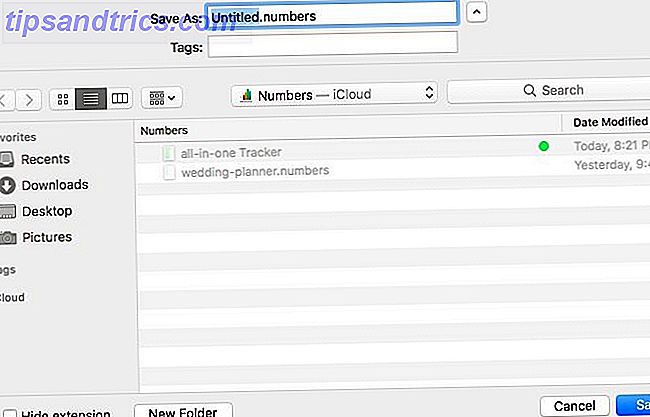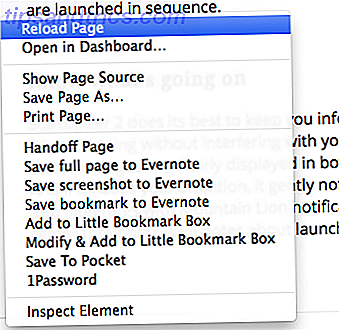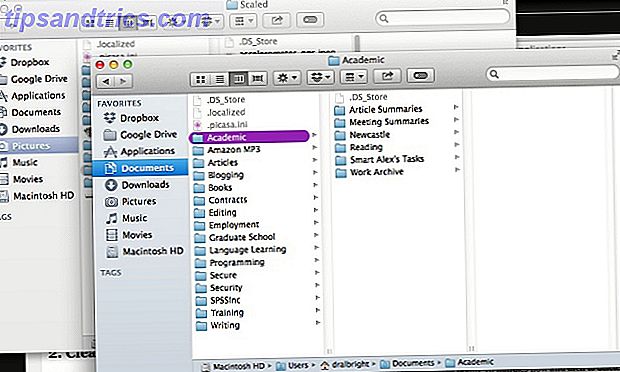Μερικές φορές, για εντελώς ανεξήγητους λόγους, η εφαρμογή Φωτογραφίες στο Mac σας θα σταματήσει να συγχρονίζεται με τις βιβλιοθήκες φωτογραφιών στο iPhone και / ή στο iPad σας.
Όταν λειτουργεί, η απλή λύση συγχρονισμού φωτογραφιών απλής συσκευής της Apple Χρησιμοποιήστε το iOS 11 Files App για να δημιουργήσετε αντίγραφα ασφαλείας των φωτογραφιών σας iPhone Χρησιμοποιήστε το iOS 11 App Files για να δημιουργήσετε αντίγραφα ασφαλείας των φωτογραφιών σας iPhone Χάρη στην εφαρμογή Αρχεία, μπορείτε πλέον να αποθηκεύετε επιλεγμένες φωτογραφίες από ρολό κάμερας στο δίσκο σας σύννεφο, χωρίς ποτέ να αφήσετε την εφαρμογή φωτογραφιών. Διαβάστε περισσότερα είναι μία από τις πιο κομψές εφαρμογές της τεχνολογίας που θα βρείτε σε οποιοδήποτε λειτουργικό σύστημα. Όταν δεν λειτουργεί, είναι καταστροφή.
Η επιλογή πυρηνικής ενέργειας
Εάν έχει συμβεί ποτέ σε εσάς, πιθανότατα πήρατε το Google για κάποιες απαντήσεις και κατέληξε να απενεργοποιείτε συγχρονισμό σε όλες τις συσκευές σας και, στη συνέχεια, να το ενεργοποιείτε ξανά. Και μάλλον λειτούργησε. Εξαιρετική!
Εκτός, όχι. Αυτή είναι η πυρηνική επιλογή. Ολόκληρη η βιβλιοθήκη φωτογραφιών σας θα χρειαστεί να ξαναβάλετε. Εάν έχετε χιλιάδες φωτογραφίες, θα χρειαστούν ώρες, αν όχι ημέρες. Χρησιμοποιήστε την ως έσχατη λύση μόνο.
Η πιο έξυπνη επιλογή
Υπάρχει καλύτερος τρόπος. Περιλαμβάνει την παρακολούθηση της δραστηριότητας Παρακολούθηση δραστηριότητας δραστηριότητας: Το ισοδύναμο Mac του Ctrl + Alt + Delete Παρακολούθηση δραστηριότητας: Το ισοδύναμο Mac του Ctrl + Alt + Διαγραφή Αν θέλετε να είστε ένας αρκετά ικανός χρήστης του Mac, είναι απαραίτητο να γνωρίζετε τι Activity Monitor είναι, και πώς να το διαβάσετε και να το χρησιμοποιήσετε. Ως συνήθως, εκεί έρχονται. Διαβάστε περισσότερα, τίποτα περισσότερο. Το καλύτερο από όλα, αντί να συγχρονίζετε εκ νέου ολόκληρη τη βιβλιοθήκη σας, χρησιμοποιώντας αυτή τη μέθοδο, θα αφήσουν τις φωτογραφίες να συνεχιστούν από όπου και αν ήταν μέχρι την εμφάνιση της βλάβης.
Ακολουθήστε τα παρακάτω βήματα για να αναγκάσετε τις Φωτογραφίες για να ξεκινήσετε πάλι τη λήψη νέων φωτογραφιών:
- Κλείστε την εφαρμογή "Φωτογραφίες" (όχι μόνο να την κλείσετε).
- Ανοίξτε το Monitor δραστηριότητας (χρησιμοποιήστε το Launchpad για να το βρείτε αν δυσκολεύεστε).
- Πληκτρολογήστε τον πράκτορα φωτογραφιών στο πλαίσιο αναζήτησης.
- Κάντε κλικ στην καταχώριση του φακέλου φωτογραφιών για να το επισημάνετε.
- Κάντε κλικ στο εικονίδιο διασταύρωσης στην επάνω αριστερή γωνία του παραθύρου.
- Θα εμφανιστεί ένα νέο παράθυρο. Επιλέξτε Force Quit .
- Ξεκινήστε ξανά την εφαρμογή "Φωτογραφίες".

Οι φωτογραφίες σας πρέπει τώρα να ξεκινήσουν τη λήψη και συγχρονισμό για άλλη μια φορά. Μπορείτε να δείτε αν η επιδιόρθωση ήταν επιτυχής κοιτάζοντας το κάτω μέρος του παραθύρου Φωτογραφίες. Θα σας ενημερώσει εάν τα στοιχεία έχουν ληφθεί.
Η διόρθωση δούλεψε για εσάς; Ποια προβλήματα αντιμετωπίσατε; Ενημερώστε μας στα σχόλια παρακάτω.